こんにちは、さとみです。
WordPressを触っている人には見慣れているこの管理画面。
いつの間にかアイコン表示のみになっていて困ったことはありませんか?(私だけ?)
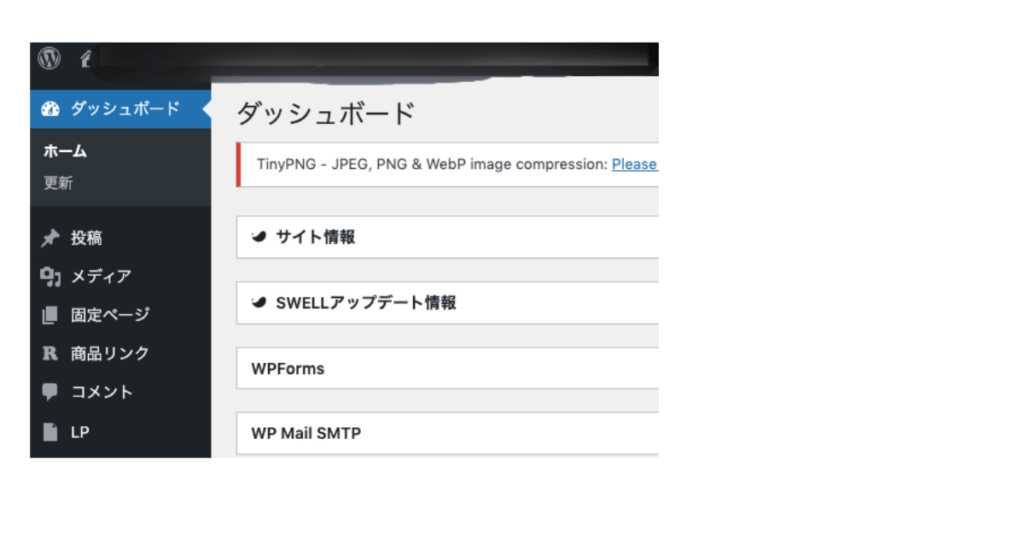

あれ?左サイドバーがいつの間にかアイコン表示のみになってる…



何を触ったかわからないけど、元に戻したい!
そんな経験をしたことはありませんか?まさに私がそうでした…
この記事では、WordPress初心者の方でもすぐに解決できる方法をわかりやすく解説します。
こんなやつが書いています
- 優しい夫と愛犬と暮らす30代主婦
- 資産運用とブログ運営で資産1億を目指し中
- 節約・お得情報が大好き
- FP3級取得/投資歴3年
WordPress左サイドバーの表示状態を確認してみよう
まず、現在の状況を確認してみましょう。
画像の左側が通常の管理画面で、右側がアイコン表示のみに縮小された状態です。
- 通常ver.: 左サイドバーに「投稿」「メディア」などの文字がはっきりと表示されている状態
- 縮小ver.: 左サイドバーにアイコン(絵)だけが表示され、文字が見えなくなっている状態です。
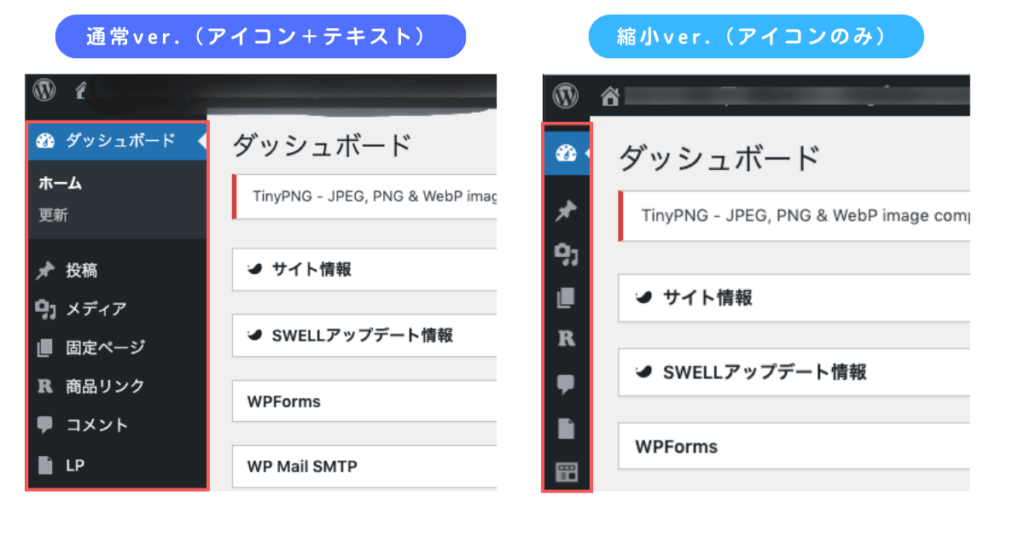
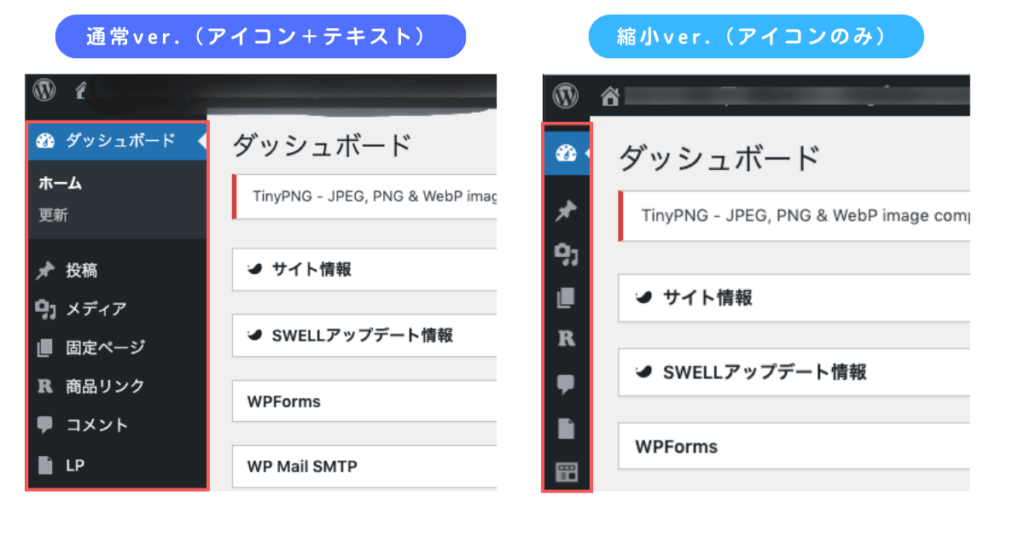
このページを開いてくださった方は、知らぬ間に縮小ver.になっているかと思います。
もし現在アイコン表示になっていて元に戻したい場合は、次の方法で簡単に解決できます。
なぜ左サイドバーが突然アイコン表示(縮小ver.)になったのか?
主な原因
WordPressの管理画面には、左サイドバーの一番下に表示を切り替える開閉ボタンがあります。
調べた限り、表示方法を切り替えることができるようなショートカットキーは無いようなので、知らないうちにこのボタンを押してしまったことが原因かと思われます。
よくあるパターン
- マウス操作中に誤ってクリックした
- 画面をスクロールしている時に偶然ボタンに触れてしまった
- 他の作業中にボタンを間違えて押してしまった
触ってはいけない設定を変えたわけではないので、心配する必要はありません!



気づかないうちにどこか触っちゃっているはあるあるですよね
左サイドバーを元の状態にする方法【超簡単】
左サイドバーがアイコン表示だけの状態から、元の状態に戻す方法は超簡単です!
WordPress管理画面の左サイドバーを一番下までスクロールします。
左サイドバーの最下部に三角形(▶)のアイコンがあることを確認します。
その三角形アイコンを1回クリックするだけで完了!
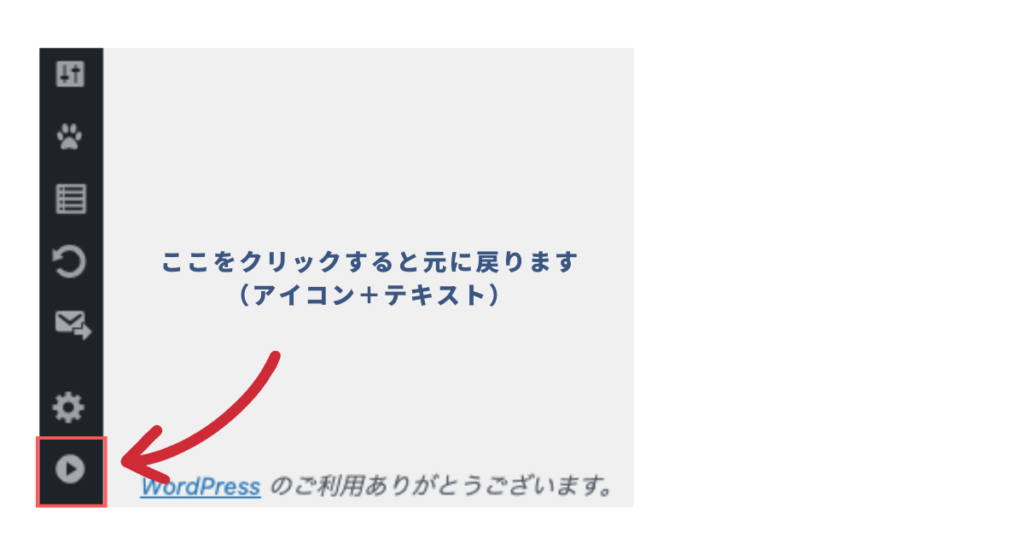
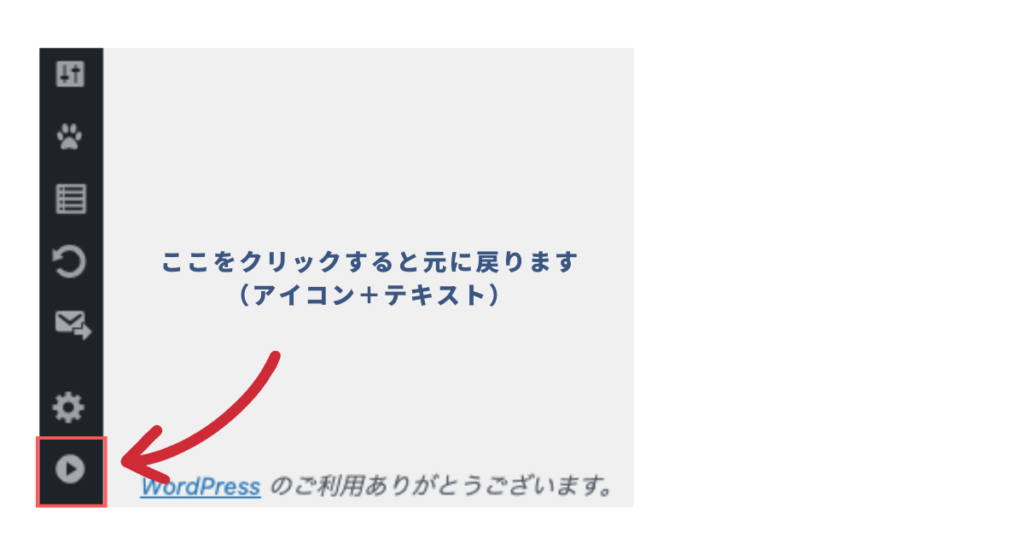



一度覚えてしまえば、一瞬で解決です!
三角形アイコンが見つからない場合の対処法
「一番下までスクロールしても三角形アイコンが見当たらない‥」という方は、以下を試してみてください。
ウィンドウを全画面表示にして再度確認してみてください。
解決方法1:ブラウザを全画面表示にする
- Windows: F11キーを押す or ブラウザ右上のボタンをクリック
- Mac: Control + Command + F キーを押す
解決方法2:ブラウザウィンドウのサイズを大きくする
ブラウザのウィンドウが小さいと、サイドバーの下部が隠れてしまうことがあります。
ウィンドウを最大化してから再度確認してください。
解決方法3:ブラウザの表示倍率を調整する
- 拡大しすぎている場合: Ctrl + -(マイナス)で縮小
- 縮小しすぎている場合: Ctrl + +(プラス)で拡大
- 標準に戻す: Ctrl + 0(ゼロ)



ウィンドウを小さくしていると一番下まで表示されていないことがあります!見つからない人は試してみてね!
表示を使い分ける方法
実は、アイコン表示のみの状態も、使い慣れると意外に便利だなと感じます。
アイコン表示のメリット
- 画面を広く使える: 記事編集画面が広くなります
- シンプルな見た目: スッキリとした管理画面になります
- 慣れれば効率的: よく使う機能はアイコンで識別できます
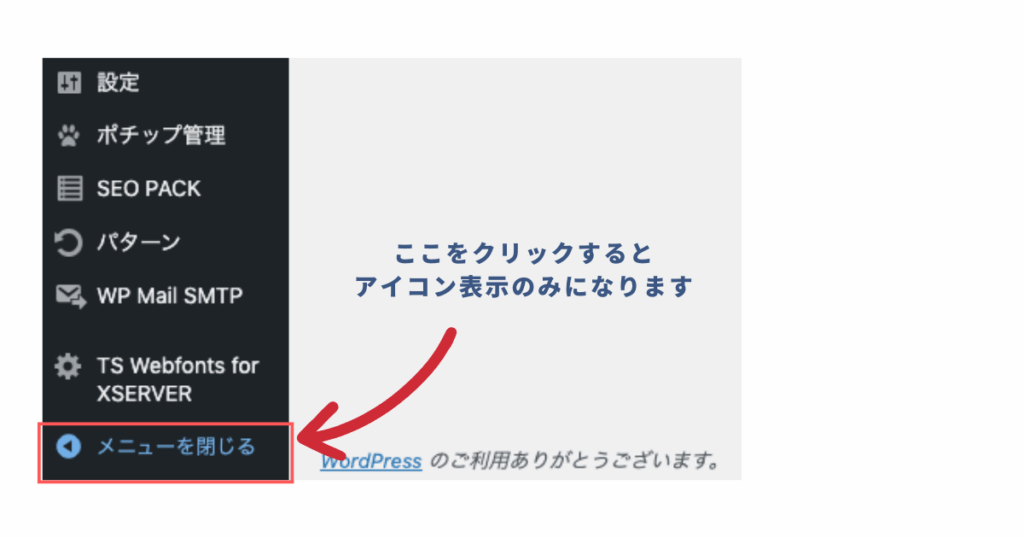
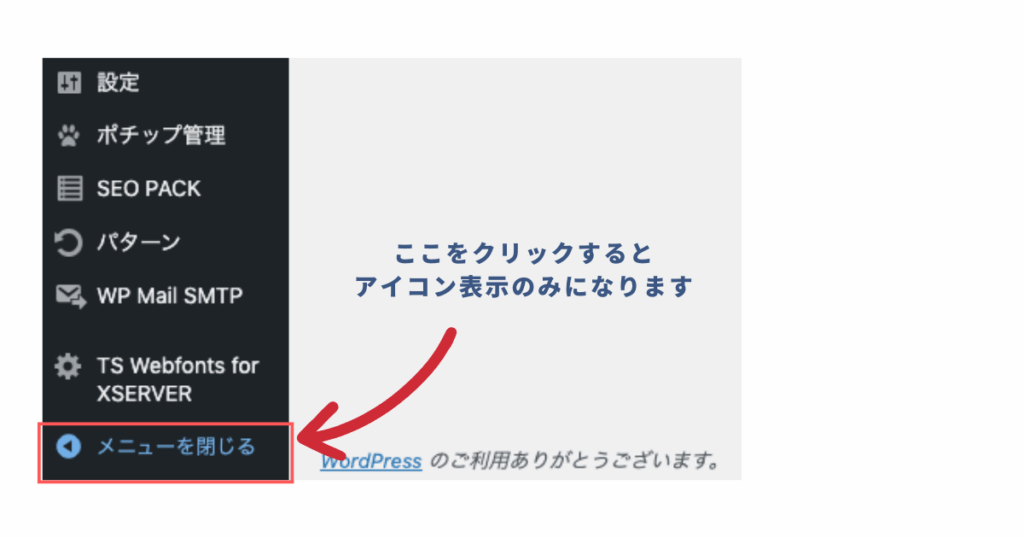
表示の切り替え方
同じ三角形アイコンをクリックするだけで、通常表示⇄アイコン表示を自由に切り替えできます。
<使い分けの例>
- 記事を書く時: アイコン表示で画面を広く使う
- 設定を変更する時: 通常表示で項目名を確認しながら作業
よくある質問と解決
まとめ
WordPress管理画面の左サイドバーがアイコン表示になってしまった時の解決方法のまとめです!
解決手順(5秒で完了)
- 左サイドバーを一番下までスクロール
- 三角形(▶)のアイコンを探す
- 三角形アイコンを1回クリック
ポイント
- 特別な設定変更ではなく、単純な表示切り替え機能
- 何度でも自由に切り替え可能
- 三角形が見えない時はブラウザを全画面表示に
便利な使い方
- 記事編集時はアイコン表示で画面を広く
- 設定変更時は通常表示で項目名を確認



これを機にアイコン表示の画面が気に入ったという方もいるかも!?



一度覚えてしまえばもう安心ですね
私と同じようにWordPressの左サイドバーがアイコン表示のみになって焦っていた方の参考になれば幸いです!
最後まで読んでくださりありがとうございました!

